Bežični kontroleri za Xbox se koriste kako za Xbox One, tako i za Xbox Series X|S konzole. Iako je dizajn evoluirao tokom vremena, osnovni model bežičnog kontrolera je ostao prepoznatljiv. Međutim, bez obzira na manje izmene, Xbox bežični kontroleri nisu bez potencijalnih problema.
Nažalost, Xbox bežični kontroleri su podložni uobičajenom problemu koji muči sve gejming kontrolere: pomeranje analognih palica (stick drift). Srećom, ako se na vašem Xbox bežičnom kontroleru pojavi ovaj problem, postoji nekoliko metoda koje možete iskoristiti kako biste ga rešili. Hajde da pogledamo te metode.
Kako rešiti probleme sa Xbox bežičnim kontrolerom zbog pomeranja palica?
Bez obzira da li koristite Xbox One ili Xbox Series X|S konzolu, Xbox bežični kontroleri rade univerzalno. Dakle, ukoliko je potrebno da rešite problem sa pomeranjem analognih palica na svom Xbox bežičnom kontroleru, možete primeniti iste metode bez obzira na konzolu koju posedujete.
Pre nego što pokušate da fizički popravite svoj Xbox bežični kontroler, možda je dobro da proverite da li je softverska greška uzrok pomeranja palica. Na sreću, načini da se to proveri su relativno jednostavni:
Ažuriranje vašeg Xbox bežičnog kontrolera
Jedan od najlakših načina da utvrdite da li sistemska greška na vašem Xbox kontroleru ili konzoli uzrokuje pomeranje palica jeste da ažurirate svoj Xbox bežični kontroler.
Ažuriranjem kontrolera, osiguravate da radi sa najnovijim ispravkama za potencijalne probleme i greške koje je Microsoft objavio. Ovo bi moglo ukazati na to da li neki problem, pored fizičkog, izaziva pomeranje palica.
Ažuriranje Xbox Series X|S ili Xbox One kontrolera je vrlo jednostavno. Jednostavno pristupite podešavanjima za uređaje i veze na svojoj konzoli i izaberite opciju za „Dodatna oprema“.
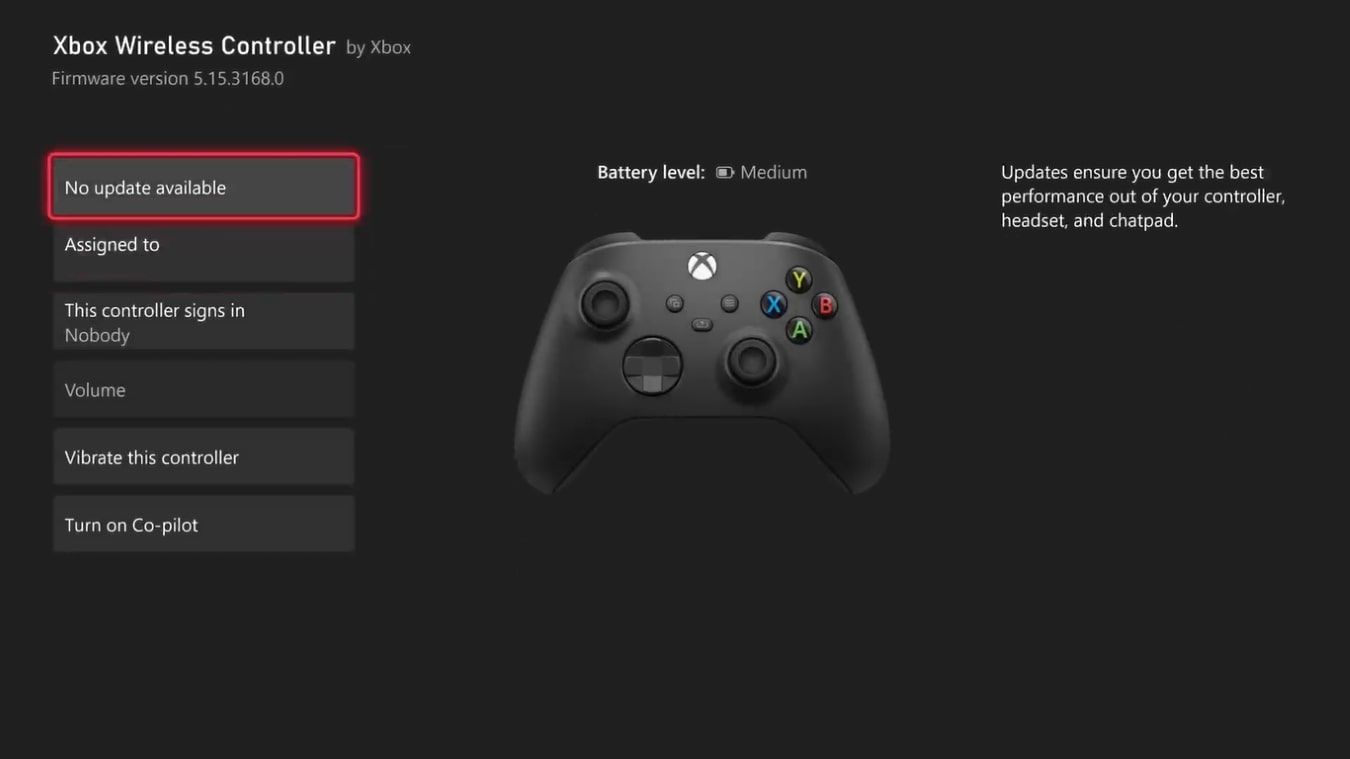
U okviru „Dodatna oprema“, gornja opcija će vas obavestiti da li je ažuriranje dostupno. Ako je ažuriranje dostupno, izvršite ga. Kada se ažuriranje završi, odmah ćete videti da li je problem pomeranja palica rešen.
Resetovanje vašeg Xbox bežičnog kontrolera
Pored ažuriranja vašeg Xbox bežičnog kontrolera, moguće je da jednostavno resetovanje kontrolera može rešiti problem pomeranja palica, naročito ako je problem nastao iznenada. Da biste resetovali svoj Xbox bežični kontroler, sledite ove korake:
- Uverite se da je Xbox kontroler koji želite da resetujete povezan sa vašom Xbox One ili Series X|S konzolom i da ste na početnom ekranu.
- Držite Xbox dugme u sredini kontrolera oko pet sekundi. Odmah otpustite dugme Xbox kada se ugasi.
- Kada je Xbox dugme isključeno, ostavite kontroler na nekoliko sekundi, a zatim još jednom pritisnite dugme Xbox kako biste ponovo povezali kontroler sa svojim Xboxom.

Kada je vaš Xbox kontroler ponovo povezan, uspešno ste resetovali svoj bežični kontroler. Međutim, ova metoda rešavanja problema samo vam govori da li je problem pomeranja palica privremen problem uzrokovan sistemskom greškom.
Ako se problemi sa pomeranjem palica nastave, moguće je da je krivac veća softverska greška i da ćete morati resetovati celu Xbox konzolu. Ali pre nego što uradite nešto tako drastično, vredi pokušati da fizički rešite probleme sa pomeranjem palica na svom Xbox bežičnom kontroleru.
Kako fizički popraviti pomeranje analognih palica na Xbox bežičnom kontroleru?
Ako se čini da softverska greška nije uzrok pomeranja palica na vašem kontroleru, najverovatnije postoji fizička greška. U ovom slučaju, vredi još jednom proveriti da li na kontroleru ima vidljivih fizičkih oštećenja. Ako nema očiglednog uzroka, najverovatniji načini da popravite pomeranje palica na Xbox bežičnom kontroleru su sledeći:
Popravite pomeranje palica na Xbox bežičnom kontroleru pomoću komprimovanog vazduha
Jedan od najčešćih problema koji mogu dovesti do toga da vaš Xbox bežični kontroler ima pomeranje palica jeste nakupljanje prašine unutar kontrolera, što sprečava da analogna palica pravilno funkcioniše.
Nažalost, najlakši način da rešite ovaj problem jeste da kupite bocu komprimovanog vazduha kako biste očistili prostor u kome se nalazi analogna palica i uklonili prljavštinu koja potencijalno uzrokuje problem.

Kada imate pri ruci bocu komprimovanog vazduha, možete pokušati da rešite probleme sa pomeranjem palica na svom Xbox kontroleru prateći ove korake:
- Uverite se da je vaš Xbox bežični kontroler isključen.
- Postavite cevčicu komprimovanog vazduha blizu osnove analogne palice i počnite da prskate vazduh.
- Dok vazduh udara u bazu i pukotine analogne palice, lagano pomerajte palicu kako biste oslobodili zarobljenu prljavštinu.
Iako može biti potrebno više pokušaja, komprimovani vazduh bi trebalo da ukloni sve potencijalne prepreke koje uzrokuju probleme sa pomeranjem palica na vašem Xbox kontroleru.
Popravite pomeranje palica rastavljanjem Xbox bežičnog kontrolera
Ako komprimovani vazduh ne reši probleme sa pomeranjem palica, možda ćete morati da rastavite svoj Xbox bežični kontroler. Nažalost, rastavljanje vašeg Xbox kontrolera je prilično komplikovano i može potencijalno dodatno oštetiti kontroler ako se uradi pogrešno.
Takođe, proces poništava svaku garanciju na kontroler, ali ako želite da pokušate da zamenite svoje analogne palice ili uklonite blokade koje uzrokuju pomeranje palica, možete rastaviti svoj Xbox kontroler sledećim koracima:
- Uverite se da je Xbox kontroler isključen i uklonite bočne držače sa leve i desne strane. Možda ćete morati da koristite alat za obijanje.

- Skinite poklopac baterije sa zadnje strane Xbox kontrolera i odvrnite skriveni zavrtanj ispod nalepnice pomoću T9 šrafcigera.
- Sa istim šrafcigerom, pomerite se duž ručki Xbox kontrolera odvrćući dva zavrtnja sa svake strane.

- Kada su svi zavrtnji uklonjeni, možete skinuti kućište sa svog Xbox bežičnog kontrolera kako biste otkrili unutrašnje delove.

Sada kada su unutrašnji delovi vašeg Xbox bežičnog kontrolera dostupni, trebalo bi da možete da vidite da li postoje blokade koje ometaju mehanizam analogne palice. Ako želite da zamenite same palice, jednostavno uklonite plastične poklopce i zamenite ih novim analognim palicama.
Možete iskoristiti priliku i da očistite svoj Xbox bežični kontroler. Na kraju krajeva, manja je verovatnoća da će čist i dobro održavan kontroler razviti greške, a unutrašnji delovi su magnet za prašinu i prljavštinu.
Održavajte svoje Xbox One i Xbox Series X|S kontrolere zdravim
Nadamo se da, prateći gore navedene korake, možete pokušati da popravite pomeranje palica koje muči vaš Xbox bežični kontroler. Ako se problem nastavi, možda ćete morati u potpunosti da zamenite kontroler. Ali, u idealnom slučaju, zamena analognih palica je najdrastičnija stvar koju treba da uradite kako biste rešili problem.
I baš kao što popravljate pomeranje analogne palice, ukoliko naiđete na bilo koje druge probleme sa svojim Xbox bežičnim kontrolerom, postoje mnoge druge brze i jednostavne popravke koje možete isprobati pre nego što kupite zamenu. Na ovaj način možete osigurati da su vaši Xbox bežični kontroleri dobro održavani i spremni za akciju.